
搜狐浏览器下载安装使用教程图一
火狐浏览器(Firefox)安装步骤
1、双击下载好的火狐浏览器(Firefox)安装包,打开安装向导,单击【下一步】
2、选择Firefox浏览器安装类型,根据自身使用情况选择相应的安装类型,选择【典型】安装时推荐一些常用的浏览器功能,选择【自定义】你可以根据自身使用选择一些功能,选择完成后单击【下一步】
3、选择Firefox浏览器安装位置,单击【浏览】,选择安装路径,不设置时默认安装在C盘,确定后单击【下一步】,小编建议自定义路径,C盘为系统为,占用内存,运行速度慢。
4、设置可选组件,根据自身情况勾选【安装维护服务】,单击【下一步】
5、选择是否创建Firefox【快捷方式】安装位置,勾选对应的位置即可,点击下一步
6、选择对应的【功能扩展】,对对应栏目进行勾选,默认【推荐功能扩展】全部勾选,【其它功能扩展】不勾选,针对自身使用进行选择
7、开始安装,等一段时间后,火狐浏览器(Firefox)安装完成
8、安装完成,单击【完成】,火狐浏览器(Firefox)就可以打开使用了
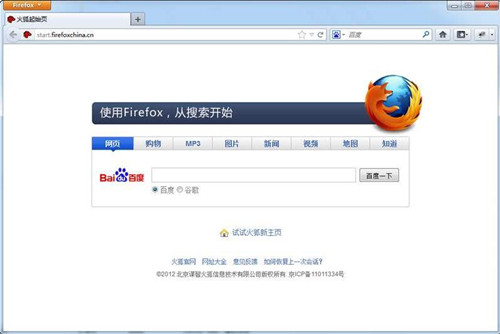
搜狐浏览器下载安装使用教程图二
火狐浏览器(Firefox)使用技巧
火狐浏览器(Firefox)快捷键
本页查找: Ctrl+F
再次查找: F3
输入查找链接: '
输入查找文本: /
查找: Shift+F3
网页搜索: Ctrl+K 或 Ctrl+E
firefox快捷键导航类:
后退: Alt+左方向键 或 Backspace
前进: Shift+Backspace 或 Alt+右方向键
首页: Alt+Home
打开文件: Ctrl+O
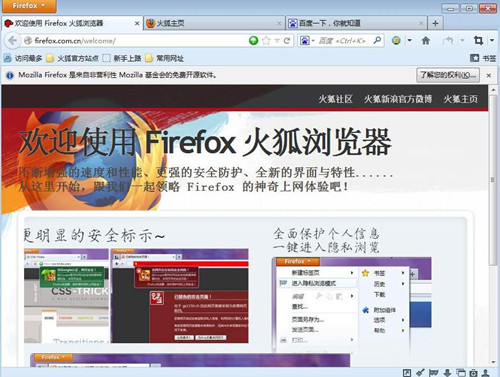
搜狐浏览器下载安装使用教程图三
重新载入: F5 或 Ctrl+R
重新载入 (忽略缓存): Ctrl+F5 或 Ctrl+Shift+R
停止: Esc
以上就是搜狐浏览器下载安装使用教程,希望大家喜欢







